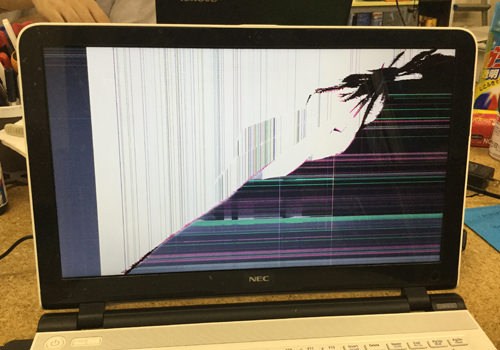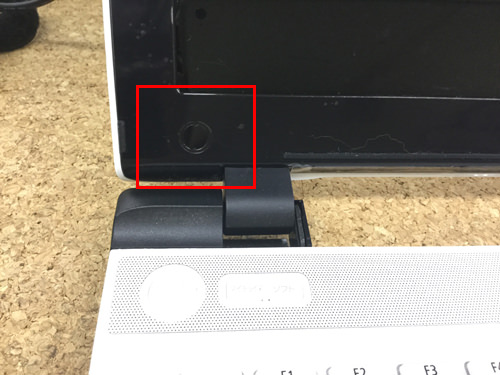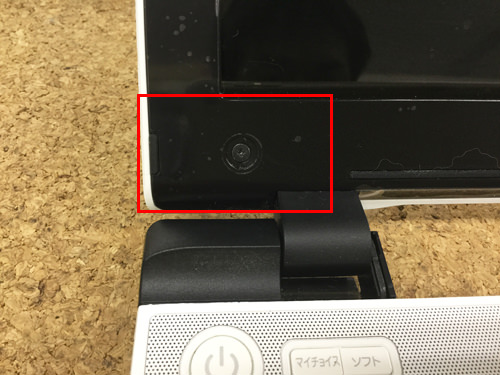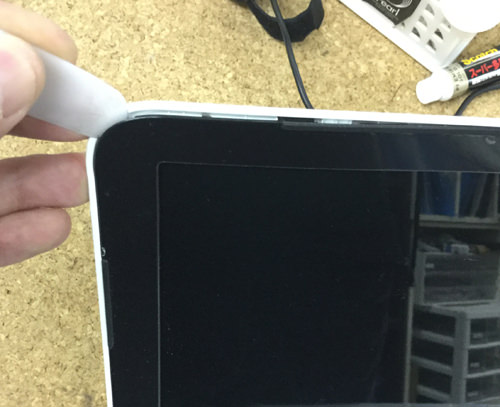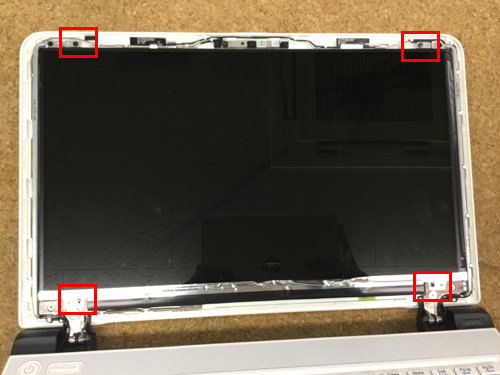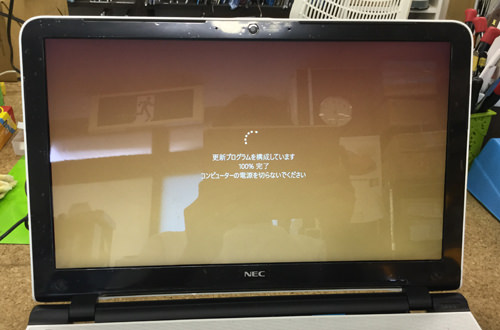PC-GN14CUSA3の液晶割れの画面交換 修理方法、分解手順
PC-GN14CUSA3の液晶パネルは汎用品が使われおりますので自分で修理する事ができれば格安に液晶割れを治す事が可能な機種です。
パソコンを一度でも分解した事があればそれほど分解は複雑にはなっておりません。
以下で分解方法を公開しておりますので参考にして頂ければと思います。
- 【NEC PC-GN14CUSA3 液晶修理・分解方法 STEP 1】

- 液晶割れをしている事でWindowsが正常に起動しているのかがわかりません。
外部ディスプレイを使いWindowsが起動しているかの確認をした所、問題なく立ち上がりましたのでデータに関しては問題ありません。
このような呼称はよくありますが、データが残っている事が分かっておりますので液晶パネル交換のみで今までと同じようにパソコンを使う事が可能です。
- 【NEC PC-GN14CUSA3 液晶修理・分解方法 STEP 2】

- 本体を裏返しバッテリーを取り外すところから分解はスタートいたします。
赤枠で囲んである部分のつまみをスライドさせる事でバッテリーが外れるようになっております。
- 【NEC PC-GN14CUSA3 液晶修理・分解方法 STEP 3】

- ここから液晶の分解を行います。
画像は液晶の左下になりますが、よく見ると黒いシールが貼られている事がわかります。
ピンセットなど先端の尖った工具を使いシールを剥がしてしまいましょう。
シールはあとで再利用しますので捨てずに保管してください。
- 【NEC PC-GN14CUSA3 液晶修理・分解方法 STEP 4】

- シールを剥がす事ができるとネジが出てきますので、プラスドライバーを使い外してしまいます。
左下同様に右下にも同じところがありますので忘れずにネジを外すようにしてください。
- 【NEC PC-GN14CUSA3 液晶修理・分解方法 STEP 5】

- 割れてしまった液晶パネルの周りにはフレームがありますので分解をする必要があります。
先ほどの左右下にあるネジを外した後はヘラを使いフレームを外していきますが、画像のように背面パネルとフレームの隙間に工具を差し込みこじようにしていきます。
どのようにこじれば?
と思われますが、画像のように左上に工具を差し込んだ後にヘラを右側、下側に滑らせてみてください。
すぐに硬い!と感じる部分がありますが、その部分にはプラスチックの爪が中で固定をされております。
ですので、ヘラが滑らなくなった所にプラスチックの爪があるのでそこで軽く上下左右にヘラを動かすと外す事が可能です。
万が一プラスチックの爪を折ってしまってもボンドなどでいくらでも補修はできますので。
- 【NEC PC-GN14CUSA3 液晶修理・分解方法 STEP 6】

- 液晶フレーム1周に工具を差し込むようにすればフレームだけを外す事が可能です。
- 【NEC PC-GN14CUSA3 液晶修理・分解方法 STEP 7】

- モニターがむき出しの状態になりましたが、ネジで固定されているためにまだ取り外す事ができません。
赤枠部分4箇所にネジがありますのでプラスドライバーで外してしまいましょう!
ネジを外す事ができるとパネルだけを動かす事ができますのでキーボード側まで寝かせるようにしますが、パネル背面には1箇所ケーブルが接続されておりますので断線などに注意しながら寝かせるようにしてください。
- 【NEC PC-GN14CUSA3 液晶修理・分解方法 STEP 8】

- こちらはマザーボードより液晶パネルに接続されているケーブルになります。
バーコード部分はテープになっておりますのでテープをはがしながらコネクターをスライドすれば液晶ケーブルを取り外す事が可能です。
液晶パネルだけをパソコン本体より外す事ができたと思いますので、後は新しく用意していたディスプレイに交換し元の手順で組み立てをすれば液晶交換は完了です。
- 【NEC PC-GN14CUSA3 液晶修理・分解方法 STEP 9】

- 電源を入れると正常に移る事が確認できました。
データも残っているために今まで通りにノートパソコンを使う事ができますね!